Немногие представители русскоязычного населения хорошо знают английский, немецкий или любой другой иностранный язык. Но по долгу службы иногда приходится заходить на зарубежные сайты в поисках нужной информации или объявлений. Например, в поисках подержанного автомобиля пользователь попадает на немецкий сайт, и чтобы понять, в каком состоянии находится авто, нужно перевести веб-содержимое. Или пытаясь устранить неисправность программного обеспечения, он вынужден читать англоязычные форумы. Сделать это можно в любом браузере, и эта задача вполне по силам каждому. Ниже мы рассмотрим, как перевести страницу в Опере на русский язык.
Сегодня существуют несколько способов, и каждый может выбрать тот, который ему наиболее приемлем.
Самые актуальные и удобные это:
при помощи расширений;

при помощи кнопок;
при помощи установки скриптов.
Кроме этого можно обучить браузер работать автоматически. Каждый из этих методов имеет свои плюсы и минусы. Ниже мы разберем их более подробно. Начнем с обзора онлайн-сервисов, и тонкостей работы с ними.
Сервисов для онлайн перевода сегодня насчитывается великое множество.
Самые популярные и часто используемые это:
Google Translate http://translate.google.com;
Количество поддерживаемых наречий этими онлайн-переводчиками огромное, и с каждым днем увеличивается. Преобразование можно производить в любом направлении. Принцип действия всех этих сервисов одинаковый. Отличаются они лишь наборами словарей и алгоритмами работы. Приведем инструкцию, как работать с сервисом Google.
Дабы перевести веб-документ, нужно проделать следующие шаги:
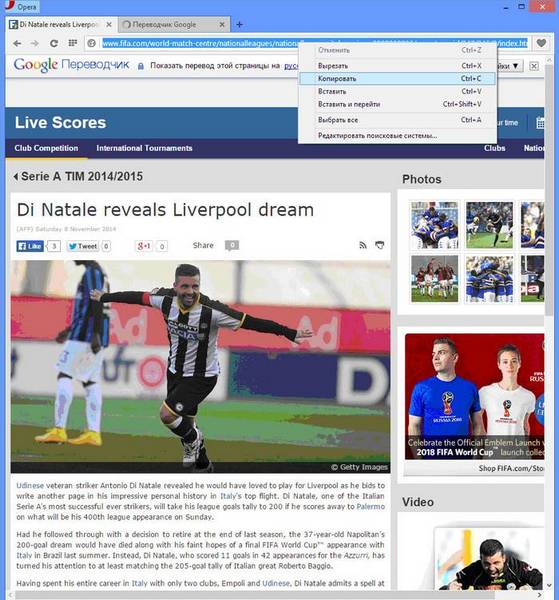
открыть сервис http://translate.google.com;
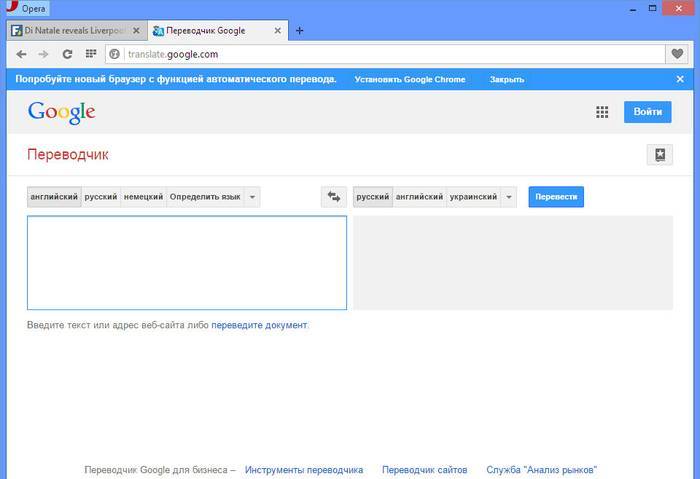
вставить в левое поле URL нужной странички;
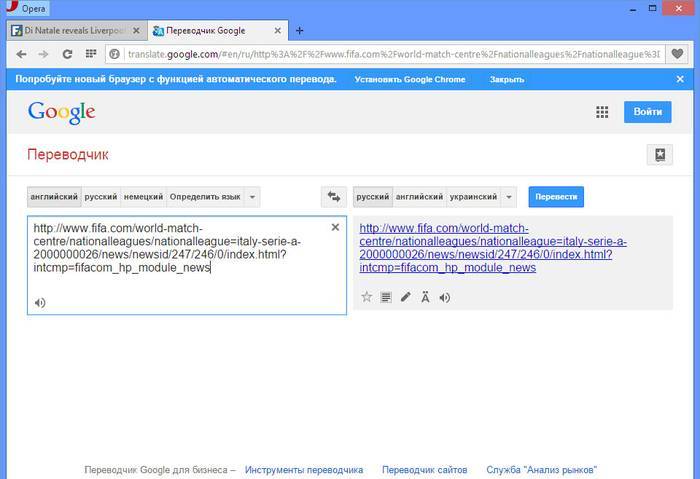
перейти по ссылке в правом поле.
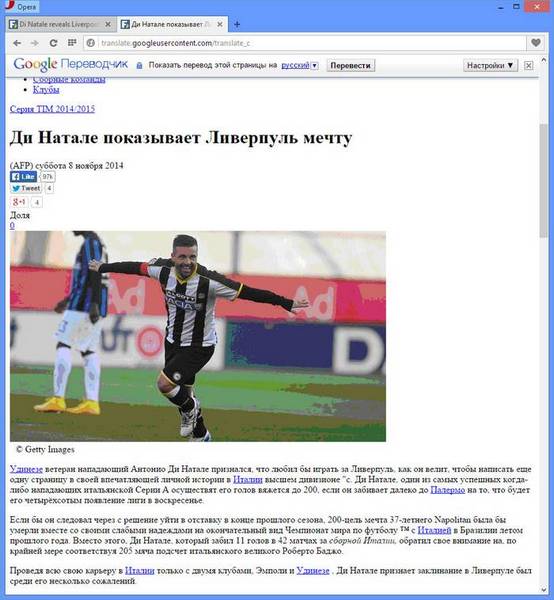
В результате откроется то же самое, но уже на русском. Эта инструкция актуальна для всех вышеперечисленных сервисов.
Для некоторых более удобным является преобразование содержимого с помощью специальных расширений установленных в самом браузере Opera, который всегда славился своей многофункциональностью и расширенными возможностями настройки.
Приложений для перевода разработано немало.
Посмотреть их все можно так:
открыть меню браузера (в верхнем левом углу);
нажать «выбрать расширения»;
в категориях расширений выбрать «Еще» -> «Перевод».
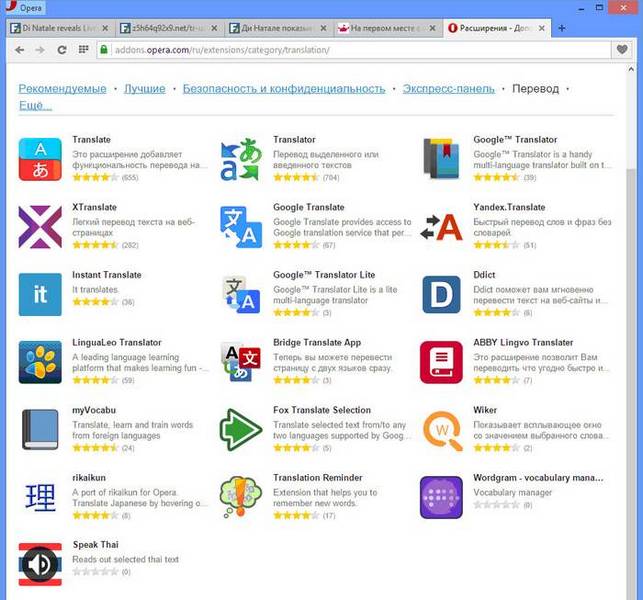
Откроется список из двух десятков «аддонов», каждый из которых можно тут же установить. Установим наиболее понравившееся или то, у которого больше звезд и отзывов. Рассмотрим, как пользоваться приложением Translator. Сперва его нужно добавить в Opera: жмем на иконку приложения, затем «Добавить в …». После этого ждем пару секунд, пока не выскочит сообщение об успешной установке. Никакая перезагрузка браузера не нужна, все готово к работе. Чтобы приступить, делаем следующее:
открываем нужную страницу на иностранном языке;
справа от адресного поля нажимаем «Translator»;
в открывшемся окне выбираем направление конечный язык и нажимаем «перевести активную страницу».
Результат будет таким же, как если бы преобразование осуществлялось через онлайн-сервисы, но такой способ гораздо удобнее, и чтобы достичь результата, достаточно сделать два клика.
Если Translator работает неправильно или не может определить язык исходного текста, это можно исправить, зайдя в его настройки (Иконка возле адресной строки -> настройки).
Здесь же можно еще больше упростить процесс. Помимо некоторых полезных опций, тут можно включить панель преобразования, которая будет отображаться на каждой страничке. После этого достаточно будет нажать «Начать» на панели вверху окна, предварительно выбрав направление.
Несколькими интересными функциями обладает другое приложение — Yandex.Translate. Установить его можно в той же библиотеке дополнений, из которой мы устанавливали Translator. Прямо на адресной строке появится большая буква А, после нажатия на которую выскочит меню настроек. Здесь можно включить или выключить его и задать параметры, например, переводить отдельные слова при выделении, по наведению курсора или по нажатию клавиши Ctrl. На практике это очень удобно. Достаточно выделить фрагмент текста или отдельное слово, затем нажать на всплывающую кнопку, и появится маленькое окошко с переведенным текстом.
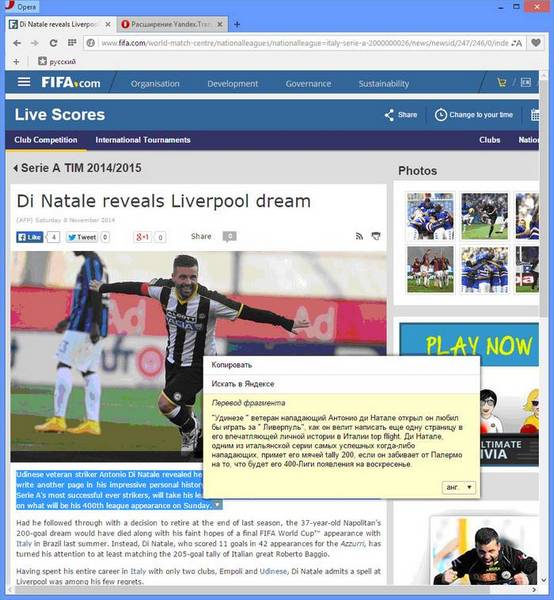
Чтобы сделать процесс преобразования еще более простым и легким, компания Google выпустила специальные кнопки, которые переводят сайты в один клик.
Перед тем, как ее использовать нужно:
зайти в настройки браузера и поставить птичку напротив «показать панель закладок»;
посетить страницу ;
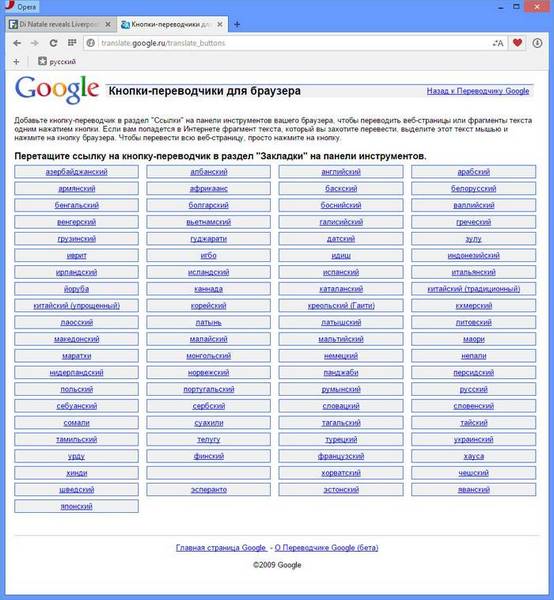
выбрать наречие, на которое будет осуществляться преобразование (обычно русский);
перетащить названия языка на панель закладок .
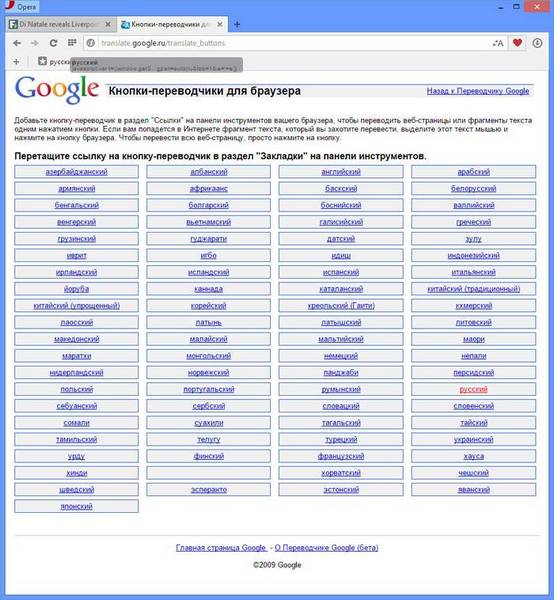
Теперь кнопка установлена и готова к использованию.
Чтобы проверить ее в действии нужно:
открыть нужный Web-сайт;
нажать на нашу кнопку.
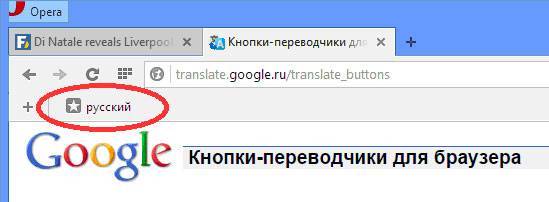
В результате отобразится переведенная на русский страничка.
Если ни один из вышеперечисленных методов не подходит, можно решить вопрос путем установки специального скрипта. Звучит очень сложно, но на самом деле этот процесс быстр, легок и прост. Opera поддерживает скрипты, написанные на языке javascript. Скачать из сети можно любой работающий плагин, например этот. После его установки пользователь сможет перевести веб-содержимое на любой популярный язык, просто вызвав контекстное меню, нажав правую клавишу мыши. Переходим к установке плагина:
скачайте плагин и разархивируйте его содержимое в пустую папку. Ее название не должно содержать пробелов и символов пунктуации, только латинские буквы;
переместите папку в каталог с установленной Оперой. Обычно это C:Program Files (x86)Opera;
зайдите в браузер и перейдите в настройки -> общие настройки;
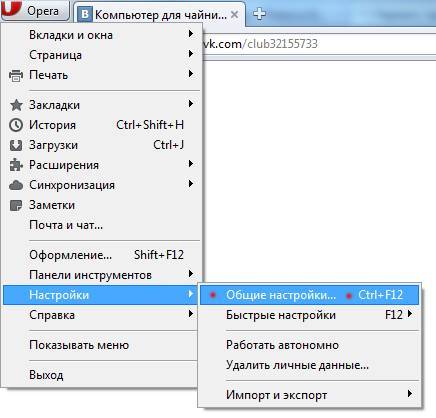
в разделе «Содержимое» выберите кнопку «Настроить JS»;
в выскочившем окошке нажмите «Обзор» и укажите путь к папке, в которой лежит наш скрипт;
подтверждаем кнопкой «OK».
Помимо ручного возможно настроить также и автопреобразование текста. Как сделать перевод страницы в опере автоматически? Благодаря дополнениям, доступным в онлайн-магазине, проделать это можно в два счета. Все, что нужно – добавить в Opera расширение Translate. На данный момент это наиболее удобное и чуть ли ни единственное дополнение для поставленной задачи.
После установки нужно проделать такие действия:
зайти в меню браузера -> расширения;
отыскать приложение Translate и зайти в его настройки;
выбрать язык по умолчанию (на который будет производиться преобразование страницы);
чуть ниже в поле «Автоматически предложить…» установить флажок «да». Если оставить «Нет», то для перевода нужно будет нажать иконку приложения в адресной строке;
затем поставить такой же флажок чуть ниже в блоке «Автоматически переводить…».
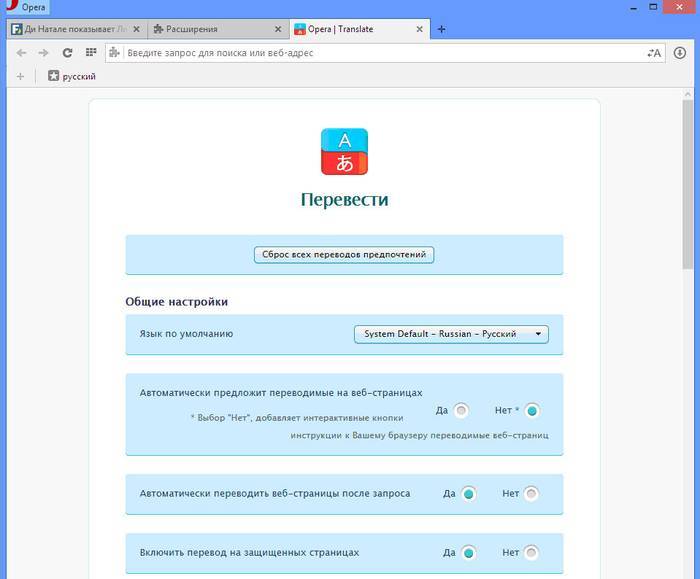
Остальные настройки можно не трогать. Так можно заставить Оперу переводить автоматически.
Причины, почему Opera не переводит, могут быть самые разные.
Такое возможно, например, в таких случаях:
не работает приложение для преобразования текста;
плагин устарел и более не поддерживается производителем;
нет доступа к онлайн-сервису.
Если причина неясна, то стоит воспользоваться другими приложениями и дополнениями. Если и это не поможет, то следует воспользоваться иными сервисами. К примеру, если Opera была настроена на автоперевод с помощью словарей Гугла, то нужно переключиться на Bing или Яндекс.
Если искать причину сбоя не хватает ни времени, ни терпения, можно удалить браузер с компьютера и установить его заново. Затем поверх него установить расширения для преобразования. Этот вариант хорош тем, что заодно можно инсталлировать самую свежую версию, которая поддерживает более новые дополнения. Если же и после переустановки все еще не переводит, то следует проверить, включена ли поддержка скриптов в Опере. Стоит отметить, что Opera – не самый удобный браузер для преобразования. При возникновении трудностей лучше перейти на Google Chrome, в который уже вшита поддержка автоматического перевода.
Так при переходе на англоязычный ресурс, Chrome сам предложит перевести страничку на русский. Затем станица предстанет перед вами на понятном языке, а при наведении на конкретный абзац, во всплывающем окне будет показан оригинал. Преобразовывать страницы в Опере легко и просто. С этой задачей может справиться любой среднестатистический пользователь ПК.
Для этого есть целый арсенал инструментов:
расширения и дополнения;
Также осуществим автоматический перевод сайтов, благодаря тем же дополнениям из онлайн магазина. Но, если Opera не хочет работать, не надо его мучить. Следует немедленно перейти на другой, более предрасположенный к этой задаче браузер.
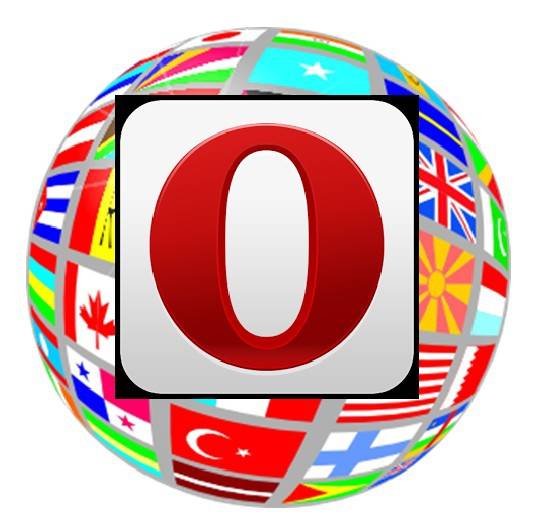
Для пользователей браузера Opera перевод иноязычных ресурсов не очень комфортабельный.
Но это можно исправить следующим образом:
-С помощью кнопки-переводчика.
— Установив специальное расширение.
— Используя скрипты.
Наверное, не многие решатся использовать скрипты для перевода страниц, поэтому рассмотрим наиболее безопасные и приемлемые варианты.
Для установки функциональной кнопки-переводчика понадобится несколько минут.
Сначала следует перейти на страницу Гугл «Кнопки-переводчики».
Затем в списке отыскать язык, на который следует переводить текст странички.
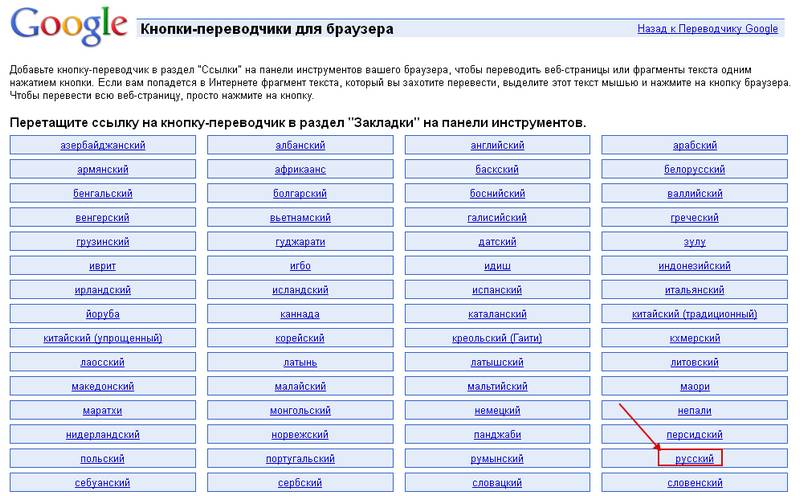
После этого наводим курсор на «русский», одновременно кликаем левой кнопкой мыши и нажимаем «Shift» на клавиатуре. Затем перетягиваем кнопку на верхнюю панель браузера.
Должно получиться следующее.
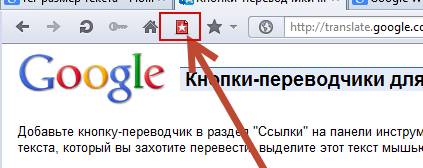
Для перевода всей страницы достаточно кликнуть на нашу специальную кнопку-переводчик. Чтобы узнать перевод слова, абзаца, следует выделить его, а затем нажать на значок браузера.
В магазине дополнений для Оперы можно найти немало качественных переводчиков веб-страничек.
Среди них есть пользовательские любимчики:
После установки расширения в браузер, переводчик появляется на панели в виде словаря.
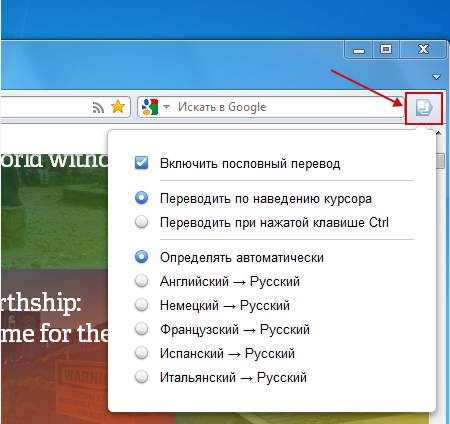
Чтобы приступить к переводу, нужно просто выделить текст. После чего вы увидите в окошке его перевод.
XTranslate поддерживает несколько сервисов перевода:
Переключиться с одного на другой можно в настройках расширения.
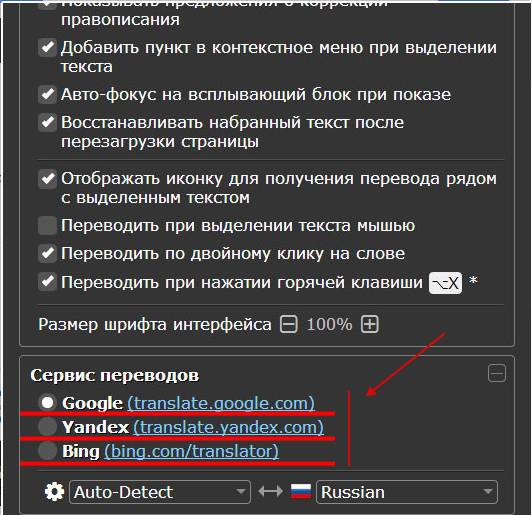
Здесь же можно включить опцию перевода при двойном клике по слову.
После установки переводчика его значок появится на панели, что позволяет быстро воспользоваться его функциями.
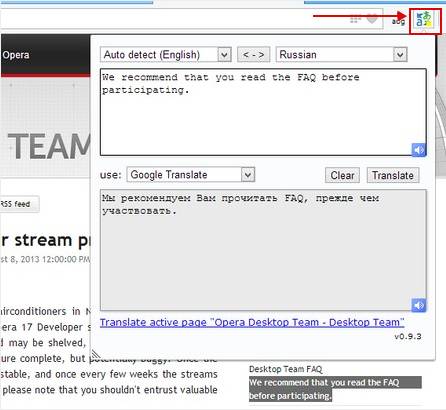
Расширение умеет переводить несколькими способами:
— Перевод выделенного текста.
— Перевод активной странички.
— Перевод введенного текста в форму.
Пользователь может выбрать любой сервис перевода из доступных в Translator:
— Google Translate;
— Bing Переводчик;
— Яндекс.Перевод;
— Promt Переводчик;
— Pragma Переводчик;
— Словари от Babylon и Urban Dictionary.
Для перевода всей веб-странички достаточно кликнуть по значку Translator на панели, затем выбрать сервис перевода и нажать «Перевести активную страницу».
Чтобы узнать перевод части текста, необходимо его выделить, потом нажать на значок Translator.
Не забывайте, что перевести всю страничку можно при помощи онлайн-сервиса Гугл Переводчик, Яндекс. Перевод. Для этого достаточно просто вставить ссылку страницы в окошко для текста на странице сервиса.
Если вы часто обращаетесь к иностранным сайтом, но не являетесь полиглотом, то перевод страницы в опере значительно облегчит вашу жизнь. Ведь открытие страниц сразу на русском поможет не терять время на поиск онлайн сервисов, предназначенных для выполнения данных целей. К тому же благодаря установке нужных настроек можно будет переводить весь текст или отдельную его часть одним кликом мыши.

Говоря о том, как в опере переводить страницы, в первую очередь следует отметить возможность установки различных расширений. В настоящее время разработчики предлагают много дополнений для перевода текста веб-страниц. Так, одним из самых популярных является Google Translate. Для того, чтобы его установить, необходимо выполнить следующие шаги:
- Запустить браузер.
- Нажать на кнопку Опера в левом углу.
- Перейти в раздел Выбрать расширение.
- Найти необходимый плагин.
- Нажать на кнопку Добавить в Опера.
- Перезапустить браузер.

Важно! Если расширение было правильно установлено, то после адресной строки появится его кнопка. Чтобы перевести часть текста, необходимо будет выделить его на странице и нажать на значок дополнения.
По такому же алгоритму устанавливаются и все остальные расширения. Поэтому рассматривать их инсталляцию подробно не буду, а кратко опишу самые популярные и удобные дополнения. Так, сюда смело можно отнести Translator. Выделяем необходимый фрагмент текста и кликаем на кнопку расширения. В верхней части открывшегося окна будет расположен оригинал, а в нижней – перевод. При желании можно изменить заданную пару языков. Кроме того, можно вставлять текст непосредственно в окошко расширения.
В opera перевод страниц можно осуществлять с помощью PageTranslator. Есть возможность менять настройки так, как удобно. К примеру, переведенный текст может открываться в новой вкладке или в этой же. В расширении меняется язык, с которого необходимо перевести фрагмент.
После установки расширения In-place translator перевод в опере не будет представлять никаких сложностей. Необходимо просто выделить нужный фрагмент, фразу или слово, и их значение появится рядом во всплывающем окошке. Расширение распространяется бесплатно, как и большинство других. Если установленное вами расширения для перевода текста вам не понравится или будет плохо работать, тогда вы можете в любой момент просто и быстро отключить расширение в Яндекс.Браузере.
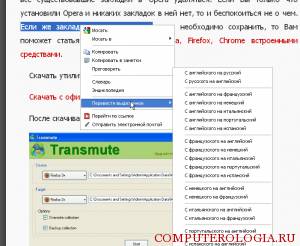
Теперь рассмотрим, как можно переводить в Опера с помощью установки и настройки соответствующих скриптов.
- Для начала необходимо скачать на устройство файл google-translate.js.
- После этого понадобится поместить его в директорию со скриптами, обрабатываемыми Оперой.
- Далее перезапускаем браузер.
- Создаем специальную кнопку для перевода.
Совет. Найти нужную директорию, куда помещается файл, можно через настройки браузера. Для этого в разделе параметры JavaScript выбираем пункт Файлы пользователя.
После установки скрипта понадобится просто выбрать нужный фрагмент текста и кликнуть на него правой мышью. В открывшемся списке появится команда Перевести выделенное. Наведя на нее, выбираем языки, с которого и на который необходимо сделать перевод. Также нажав на сделанную кнопку скрипта можно открыть новую вкладку, в которой текст будет на заданном в настройках языке.
Перед тем, как переводить в опере, определитесь, какой способ из перечисленных для вас удобнее. Все они простые, а настройка не требует много знаний или специальных умений. После установки расширений или скриптов, просто пользуйтесь переводчиком в браузере, и тогда не будет никаких проблем даже в случае, если вы не знаете иностранного языка, на котором написан текст.
Простой переводчик для браузера Опера всегда поможет в трудную минуту
Привет, мои уважаемые и любимые читатели! Увы, далеко не все юзеры отлично владеют иностранными языками. А иногда это бывает очень необходимо. Например, это может потребоваться в том случае, если вам требуется срочный перевод документа делового партнера из другой страны, либо вы хотите отправить свое резюме в иностранную фирму. Как установить переводчик для браузера Опера? Именно об этом я и расскажу сегодня в своем материале.
Несмотря на то, что Гугл переводчик предоставляет широкие возможности для работы с иностранными языками, иногда бывает гораздо удобнее, сделать это автоматически, непосредственно из обозревателя.
Это можно сделать следующими способами:
- Применив онлайн-транслятор.
- Использовать расширение.
Скачав специальные дополнения, можно производить перевод всей страницы обозревателя легко и просто. Рассмотрим их поподробнее.

Одним из самых простых способов – это выбрать любой транслятор из предложенных:
Еще один, очень удобный способ – это использовать расширения. Для того чтобы сделать это, нужно произвести следующую операцию:
- Откройте меню (Слева вверху);
- Кликните на пункте «Загрузить расширения»;
- В строке поиска набираем название требуемого переводчика, например, Translator.
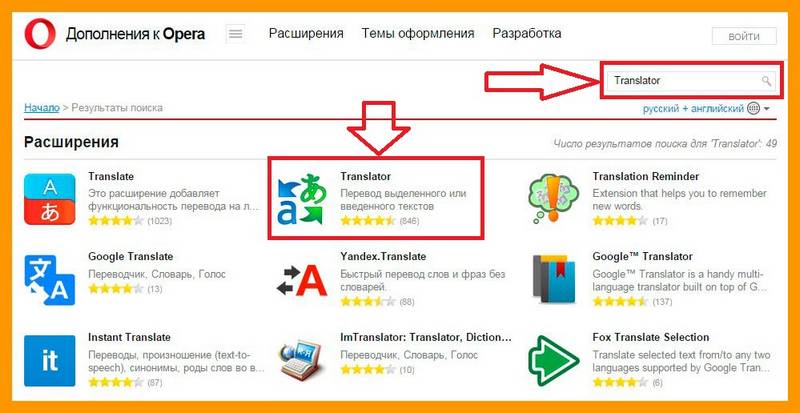
- Далее, необходимо выбрать расширение, кликнув по нему и добавить в браузер, кликнув на кнопку «Добавить вOpera».
- После установки кликаем по иконки переводчика, слева вверху браузера.
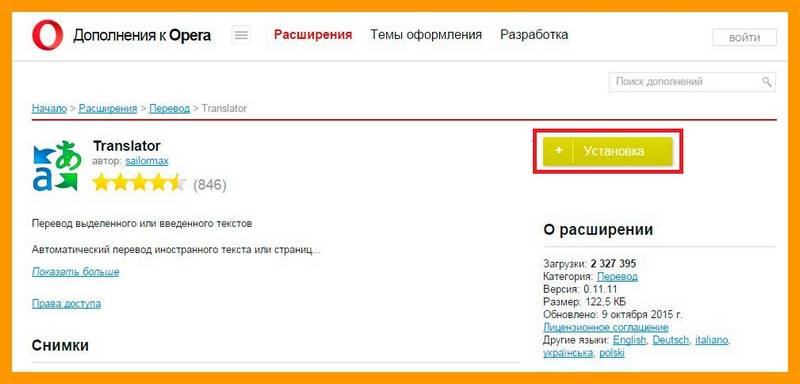
- Затем откроем страницу на иностранном языке и с правой стороны от строки адреса нажмем «Translator». После того, как окно откроется, укажем направление конечный язык, а затем «Перевести активную страницу».
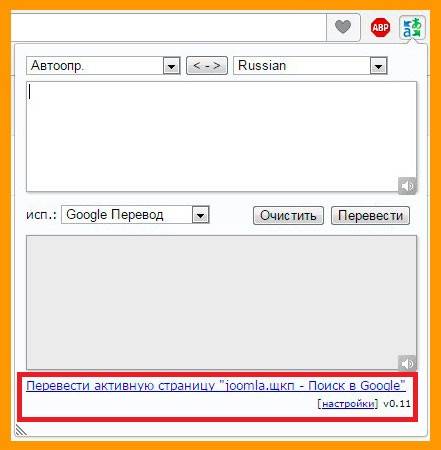
Данный способ значительно удобнее, чем применение стандартных онлайн трансляторов или обычных словарей.
На этом я завершаю свою статью о переводчике для опера. Следите за моими новыми материалами и приглашайте своих друзей и знакомых подписываться на мой блог. Я всегда рад своим новым подписчикам!
Как в Опере перевести страницу?
самое простое выделяете нужное правой кнопкой мыши щелкаете и жмите перевести. либо переводчик с любого загрузочного диска установить есть на каждом. но у меня обычно пишет с верху вопрос перевести или нет. если не выйдет ничего то пробуйте то что сверху написано. варианты тоже хорошие. желаю удачи вам
На сегодняшний день перевести целую страницу в Опере можно двумя способами:
- онлайн-переводчик (translate.google.com, bing.com/translator и т.д.)
- дополнительные расширения.
Для перевода целой страницы подойдут расширения Translate, Google Translate или Translator.
Самое популярное расширение Google Translate можно настроить буквально за несколько секунд. Для этого нажмите Ctrl+Shift+E, выбирайте из списка Google Translate и нажмите quot;Включитьquot;.
Других, более удобных способов, я не нашла ни в русскоязычном, ни в англоязычном интернете. Возможно, когда-нибудь появится новая, усовершенствованная версия Оперы, и там эта проблема будет решена более прагматично.
Существует плагин (расширение), после установки которого в тулбаре Оперы появится кнопка. Для перевода части страницы (или целиком) необходимо выделить часть текста (или весь текст), нажать на кнопку — переводчик выдаст окошко с автопереводом. Поскольку перевод будет происходит роботизированно, не стоит особо надеяться на литературность и сохранение контекста.
По состоянию на 17 января 2013 года в отзывах всего один отрицательный при перевесе положительных.
Есть возможность выбора между Google Translate, Bing Translator, Yandex Translate, Promt Translator, Pragma Translator или Babylon Dictionaries. Выбрать переводчик можно в выпадающем списке окна.
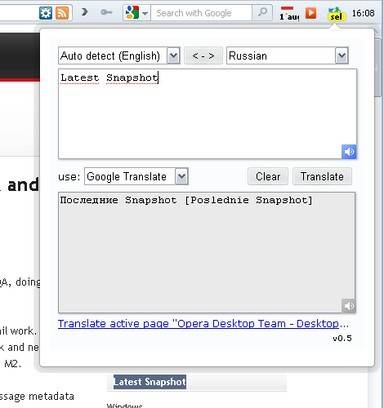
Простой браузеронезависимый вариант — Google Translate. Правда интерфейс для него предоставляет сторонний сервис на английском. Но там все просто. Указывайте адрес страницы и выбирайте с какого на какой язык нужно перевести текст. Для примера, вот перевод этой страницы на английский .
Браузер Опера сам не переводит страницы и тексты, но существует специальный плагин для Оперы который может переводить страницы, скачать его можно с этого сайта https://addons.opera.com/ru/extensions/details/translator/?display=en
Так же можно воспользоваться сайтами поисковых машин, например Хром или яндекс, которые без труда переведут вам страницы сайта или другого текста, в этом случае вам не придется ничего загружать устанавливать просто вам нужно перейти на указанные сайты и найти раздел quot;переводquot;.
Тем, кто часто читает тексты на иностранном языке, часто бывает нужно перевести страницу в Опере или другом браузере. В Опере для перевода страниц предусмотрены специальные приложения.
Перевести страницу в Опере можно с помощью удобного расширения для Оперы Google Translate, которое можно установить с этой страницы.
Второй вариант перевода страниц для любого браузера, в том числе и Оперы, заключается в использовании переводчика Гугли, который расположен по этому адресу.
На мой взгляд, этот вариант даже удобнее расширений браузеров, так как позволяет работать с переводом страниц выборочно.

Сравнительная характеристика переводчиков для Оперы.
Со страниц моего блога вы регулярно узнаете про полезные расширения для браузеров. Так, в частности, для работы в Опере вам пригодятся:
- расширение для снятия скриншотов,
- SEO плагины,
- расширения для веб-разработчика.
Использование специальных плаинов, делает упрощает работу блоггера, иногда заменяет работу некоторых программ и специальных сервисов.
Итак, расширения переводчики для Оперы:
- LinguaLeo поможет не только с переводом, но и служит хорошим подспорьем в изучении иностранных языков с помощью специального одноименного онлайн-сервиса LinguaLeo. Вам понадобиться зарегистрироваться и в нем. Процедура регистрации очень проста — можно использовать аккаунт социальной сети — VK, Google+, Facebook, Одноклассники. Расширение для Оперы переводит слова, по которм вы кликаете мышкой, и вы можете добавить незнакомые слова в свой личный словарик для дальнейшего изучения.
- Translate – пожалуй, самое популярное приложение для перевода в Опере. Это гугл переводчик для Оперы, он автоматически переводит иностранный текст на странице.
/*
Удобен, если вы часто читаете зарубежные сайты. Минус заключается в том, что если он увидит, хотя бы одно слово на иностранном языке на странице, то он появляется. В общем, не дает спокойно жить. Я отказалась от постоянного использования плагина, но всегда имею его под рукой в неактивном виде.
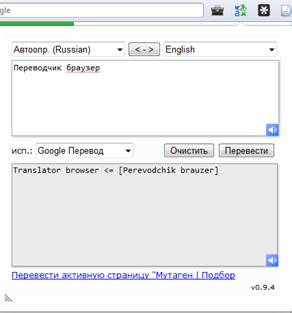
11 ноября 2013 г., 6:49
Работает!! Спасибо большое!! А то Гугл Хром не становился на моего рабочего «старичка» 🙂
29 сентября 2015 г., 4:09
почему не доступен в новой опере Translate переводчик
11 января 2018 г., 1:43
Анонимный, не все расширения поддерживаются в новой Опере, к сожалению. нужно искать другое расширение-переводчик.
14 января 2018 г., 0:50
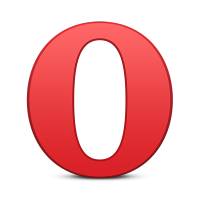
В некоторых ситуациях, запрашиваемая информация находится только на иностранном ресурсе. К сожалению, в отличие от браузера Google Chrome, в браузере Opera не предусмотрена функция автоматического перевода веб-страниц. Но из любой ситуации всегда можно найти выход, поэтому в этой статье пойдет речь о том, как перевести страницу в браузере Opera.
Одним из способов перевода веб-страниц с последующим сохранением является применение Google-переводчика. На странице переводчика необходимо выбрать исходный и конечный язык перевода, а в графу ввода текста нужно вставить ссылку на сайт. В правой части сервиса появится ссылка на этот же сайт, но текст в нем будет содержаться уже на родном языке с сохранением форматирования. 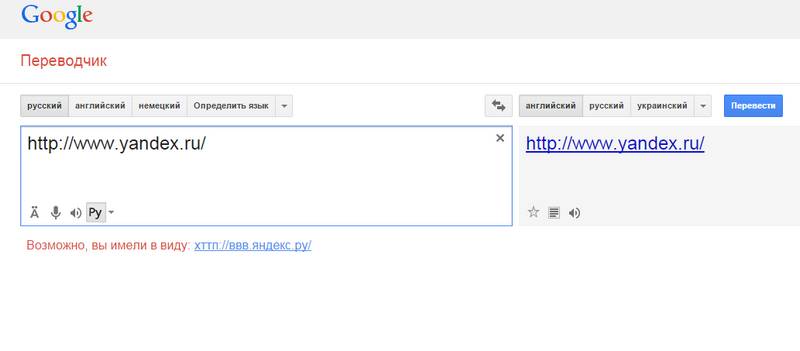
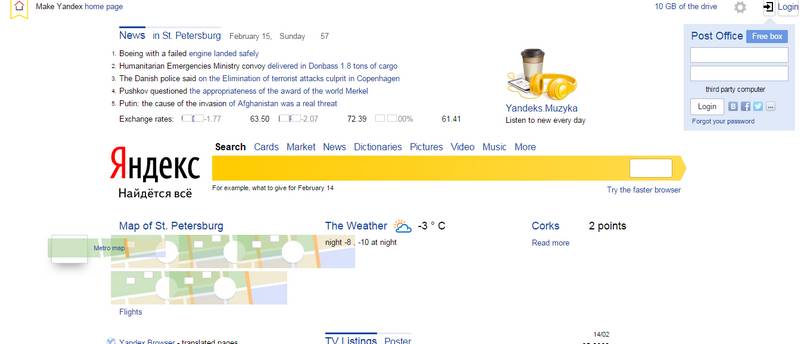
Второй и более удобный способ – использование расширения-переводчика. Наиболее удобным плагином для этих целей является Translator. Скачать это дополнение вы сможете по ссылке в конце статьи. 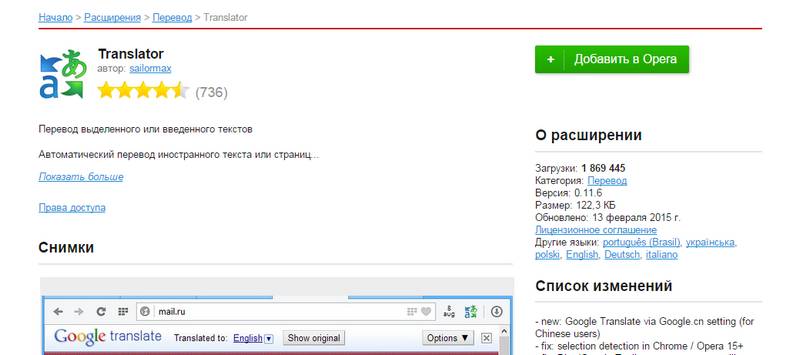
Главное достоинство этого дополнения состоит в том, что оно использует не один сервис для перевода, а сразу несколько: Google-переводчик, Яндекс.Перевод, Promt, Bing и другие. Это позволяет в итоге получить намного более качественный и понятный русскоговорящему человеку перевод, с минимальными погрешностями.
После установки плагина, на панели со значками дополнений появится Translator. С его помощью теперь вы можете выполнять перевод как отдельных фрагментов сайта, так и осуществлять перевод целых веб-страниц.
Чтобы перевести необходимый фрагмент, выделите его, а затем нажмите иконку Translator.
Чтобы перевести целую веб-страницу, перейдите на необходимый сайт, выберите иконку Translator, а затем выберите «Перевести активную страницу».
Кроме плагина Translator, в магазине дополнений Opera можно найти и другие сервисы для перевода, в частности, Google Translator, Yandex Translator и т.д.
Благодаря таким удобным функциям браузера, перед вами практически полностью скрываются языковые границы. Но такие функции ни в коем случае не могут заменить настоящего знания языка, поэтому старайтесь совершенствоваться.
Запись опубликована 15.02.2015 автором Kait.15 в рубрике Браузеры. Отблагодари меня, поделись ссылкой с друзьями в социальных сетях:
Все способы, как в «Опере» перевести страницу на русский язык
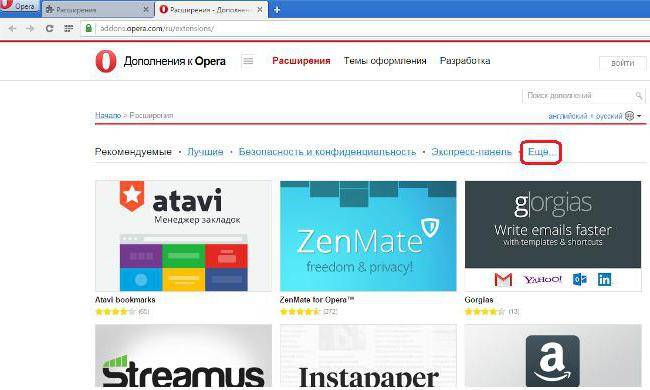
В данной статье мы поговорим о том, как в «Опере» перевести страницу на русский язык. Дело в том, что порою в поисках какой-то информации приходится столкнуться с тем, что на русскоязычном пространстве интернета ее найти не удается, а вот на иностранных сайтах она есть. Но, к сожалению, не каждый житель СНГ знает английский или какой-то другой иностранный язык. Для этого как раз и были созданы переводчики.
Раньше «Опера» обладала встроенным переводчиком веб-страниц, однако сейчас этой опции уже нет. Но можно воспользоваться расширениями браузера, предварительно скачав его и установив. Сейчас мы расскажем, как в «Опере» перевести страницу на русский язык с помощью установки расширения.
Для этого вам нужно изначально открыть сам браузер. Теперь отыщите меню, обычно оно расположено вверху слева. Если нажать на него, откроется меню, в котором вам нужно выбрать строку «Расширения», а далее перевести курсор на «Загрузить расширения» и нажать левую кнопку мыши (ЛКМ).
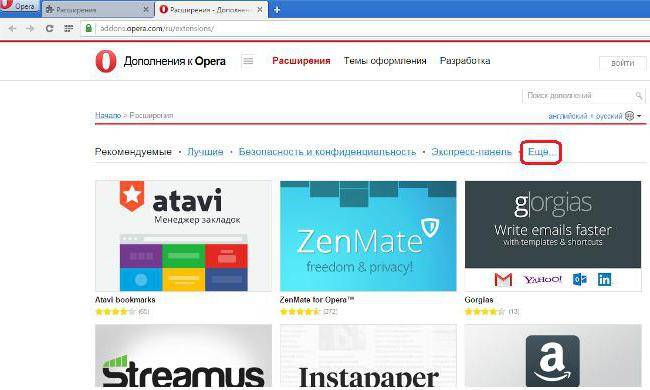
Теперь вы находитесь в магазине расширений, в первую очередь вам нужно выбрать необходимую категорию. Нажмите надпись «Еще…» и в меню выберите «Перевод». Теперь уже перед нами страница со всеми доступными расширениями, которые специализируются на том, чтобы переводить веб-страницы с иностранного языка на русский.
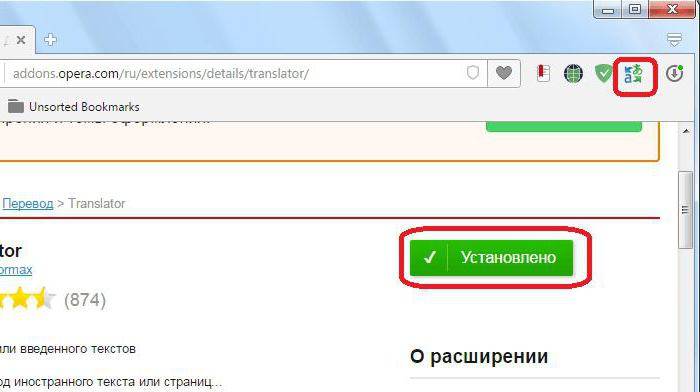
В принципе, вы можете выбрать любой переводчик для «Оперы» на свой вкус, но давайте на примере рассмотрим установку и пользование переводчиком Translator. Чтобы его установить, нажмите по его иконке. Вас перебросит на страницу загрузки и установки. Нажмите кнопку «Добавить в Opera». Отлично! Теперь нужно подождать загрузки и автоматической установки. Когда все это завершится, на кнопке будет написано «Установлено». Вот мы и разобрались, как установить переводчик для «Оперы». Сейчас же поговорим, как настроить это расширение.
Если вы установили расширение, но все еще не поняли, как в «Опере» перевести страницу на русский язык, то сейчас мы разберем все подробнее, а точнее, углубимся в настройки расширения.
Для начала нужно в них войти. Для этого кликните по иконке Translator и в появившемся окне нажмите на «Настройки». Как только вы это сделаете, откроется новая вкладка. На ней можно провести гибкую настройку расширения. А именно: выбрать язык, с которого будет осуществляться перевод, определить максимальное количество пар языка, а также указать место кнопки «Перевести». Кстати, параметр определения переводимого языка лучше оставить по умолчанию — «Автоматическое определение», чтобы каждый раз не менять эту опцию.
Чтобы осуществить перевод веб-страницы, вам нужно будет войти на нее и нажать по иконке расширения. Далее, выбрать «Перевести активную страницу…». Как только вы это сделаете, откроется новая вкладка с переводом всей страницы.
К слову, это не единственный способ перевода. Вы можете просто поместить ссылку страницы в поле для ввода переводимого текста и нажать «Перевести». Вас также отправят на новую вкладку с переводом указанного сайта.
Вот вы и узнали, как в «Опере» перевести страницу на русский язык, но это не единственный способ, поэтому идем дальше.
Сейчас мы поговорим о том, как сделать автоматический перевод страницы на русский в «Опере». А сделать это очень просто, взамен вам не придется каждый раз переходить на новые вкладки и открывать расширение, страница будет переводиться сразу же, как программа поймет, что основной язык — не русский.
Изначально вам необходимо попасть в управление расширениями, чтобы это сделать нажмите сочетание клавиш Ctrl+Shift+E. На странице отыщите расширение «Перевести» и нажмите кнопку «Настройки» рядом с его иконкой.
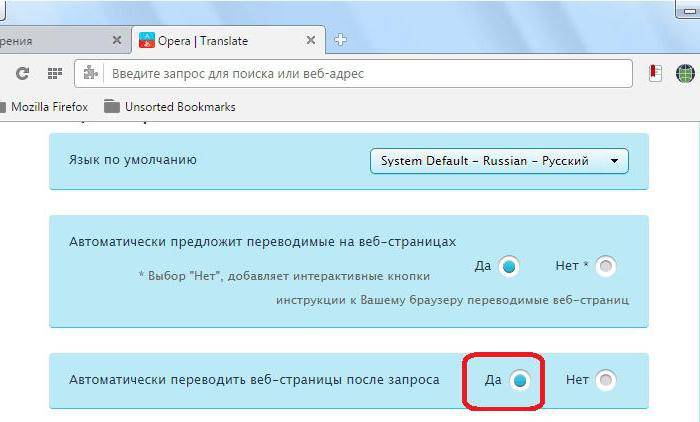
Теперь перед вами все настройки данного расширения. Нас интересует всего одна — «Автоматически переводить веб-страницы после запроса». Как несложно догадаться, нужно поменять переключатель на положение «Да».
Вот и все, теперь, как только вы перейдете на англоязычную страницу в интернете, она сразу же переведется на русский язык. Это очень удобно. А тем временем вы узнали еще один способ, как в «Опере» перевести страницу на русский язык.
Скорее всего, об этом способе знают все. Он, конечно, немного неудобен в отличие от вышеперечисленных, но все же умолчать о нем нельзя.

Сервисы онлайн-перевода — это «Гугл-переводчик» или же «Яндекс-переводчик». Перейдите на него. Перед вами будет два поля: одно для ввода текста, второе выводит результат. В первое поле поместите ссылку сайта, который хотите перевести на русский язык. После этого нажмите кнопку «Перевести» и ждите результат, он вас не огорчит.
Надеемся, вы нашли ответ на вопрос «Почему «Опера» не переводит страницы на русский язык».
Существует плагин (расширение), после установки которого в тулбаре Оперы появится кнопка. Для перевода части страницы (или целиком) необходимо выделить часть текста (или весь текст), нажать на кнопку — переводчик выдаст окошко с автопереводом. Поскольку перевод будет происходит роботизированно, не стоит особо надеяться на литературность и сохранение контекста.
По состоянию на 17 января года в отзывах всего один отрицательный при перевесе положительных.
Есть возможность выбора между Google Translate, Bing Translator, Yandex Translate, Promt Translator, Pragma Translator или Babylon Dictionaries. Выбрать переводчик можно в выпадающем списке окна.
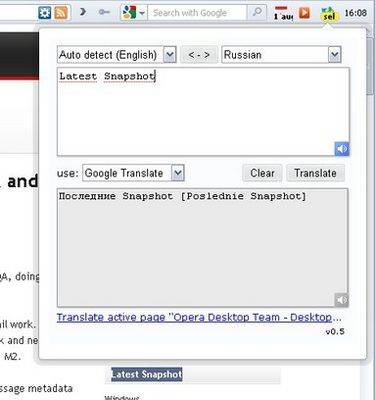
система выбрала этот ответ лучшим
в избранное ссылка отблагодарить
А такой фишки, как в Хроме, чтобы прямо на странице делался перевод и текста и всех надписей, в Опере нету? — 3 года назад
В то время, пока мы дружили с Оперой, я не нашла. Сейчас Хром — один из моих основных браузеров, могу и ошибаться, просто отстав. — 3 года назад
Тут есть несколько способов: легкие, средние и не очень легкие.
- Ввести запрос в Яндекс и нажать на стрелочку (есть рядом с каждым результатом) — она предложит сохраненную копию и перевод страницы.
- Ввести в поиск Яндекса адрес сайта (допустим, который мы нашли в поиске Гугла), который мы хотим перевести и повторить операцию выше.
- Установить это расширение. а затем настроить автоматический перевод страниц. Опера будет работать с функцией автоматического перевода, как и Гугл Хром, например!
- Самый сложный: скорей всего, можно попробовать установить какую-нибудь старую версию, где еще есть функция автоматического перевода в Гугл (а такие были), для тех, кому нужен перевод именно в поиске Гугл и настроить запрет любых обновлений (если такую функцию можно найти). Хотя и 3-й вариант — очень даже неплох, но кажется помедленнее встроенного перевода Оперы.
в избранное ссылка отблагодарить
На сегодняшний день перевести целую страницу в Опере можно двумя способами:
- онлайн-переводчик (translate.google.com, bing.com/translator и т.д.)
- дополнительные расширения.
Для перевода целой страницы подойдут расширения Translate, Google Translate или Translator.
Самое популярное расширение Google Translate можно настроить буквально за несколько секунд. Для этого нажмите Ctrl+Shift+E, выбирайте из списка Google Translate и нажмите Включить .
Других, более удобных способов, я не нашла ни в русскоязычном, ни в англоязычном интернете. Возможно, когда-нибудь появится новая, усовершенствованная версия Оперы, и там эта проблема будет решена более прагматично.
в избранное ссылка отблагодарить
Тем, кто часто читает тексты на иностранном языке, часто бывает нужно перевести страницу в Опере или другом браузере. В Опере для перевода страниц предусмотрены специальные приложения.
Перевести страницу в Опере можно с помощью удобного расширения для Оперы Google Translate, которое можно установить с этой страницы.
Второй вариант перевода страниц для любого браузера, в том числе и Оперы, заключается в использовании переводчика Гугли, который расположен по этому адресу .
На мой взгляд, этот вариант даже удобнее расширений браузеров, так как позволяет работать с переводом страниц выборочно.
в избранное ссылка отблагодарить
Браузер Опера сам не переводит страницы и тексты, но существует специальный плагин для Оперы который может переводить страницы, скачать его можно с этого сайта https://addons.opera.com/ru/extensions/details/translator/?display=en
Так же можно воспользоваться сайтами поисковых машин, например Хром или яндекс, которые без труда переведут вам страницы сайта или другого текста, в этом случае вам не придется ничего загружать устанавливать просто вам нужно перейти на указанные сайты и найти раздел перевод .
в избранное ссылка отблагодарить
самое простое выделяете нужное правой кнопкой мыши щелкаете и жмите перевести. либо переводчик с любого загрузочного диска установить есть на каждом. но у меня обычно пишет с верху вопрос перевести или нет. если не выйдет ничего то пробуйте то что сверху написано. варианты тоже хорошие. желаю удачи вам
в избранное ссылка отблагодарить
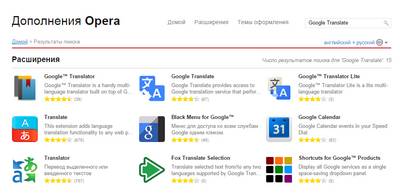
Современные автоматические переводчики позволяют переводить веб-страницы с незнакомых языков. Пользователи, к примеру, Google Chrome могут пользоваться собственными средствами перевода Google – достаточно сделать правый щелчок в произвольном месте страницы и выбрать пункт «Перевести на русский».
Однако, скажем, у Opera Software своего онлайн-переводчика нет. Обречены ли пользователи Opera постоянно пользоваться веб-переводчиками? Нет. Есть способы, позволяющие легко перевести страницу на русский в Opera.
Во-первых, можно установить расширение Переводчика Google. Это самый простой способ. В магазине расширений Opera есть даже не одно расширение, позволяющее легко переводить страницы. Рассмотрим расширение Google Translate, которое находится вторым в списке.
- Для установки приложения заходим по адресу:
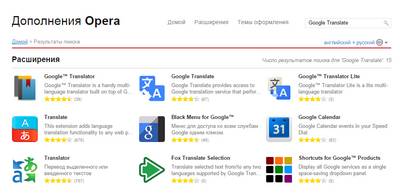
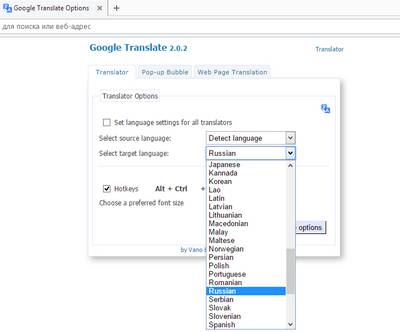
Рассмотрим работу на примере англоязычного сайта – газеты New York Times.

- Открыв страницу, кликаете правой кнопкой в произвольном месте и в меню Google Translate выбираете Translate this page to Russian.
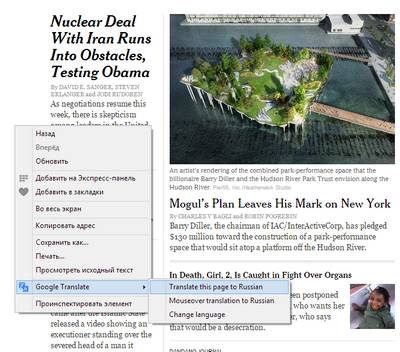
- За считанные секунды страница перенаправляется на Google Translate. После этого она отображается уже в переведенном виде.
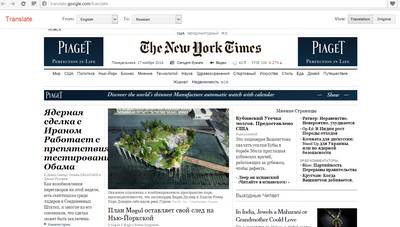
- Текст, разумеется, изобилует шероховатостями, но таков пока уровень машинного перевода как такового.
Перевода страниц на русский в Опере без приложений
Второй способ фактически мало чем отличается от первого. Вы можете использовать веб-переводчик Google. Введите в поле для текста адрес страницы и посмотрите в поле справа. Если там отображается ссылка, значит, система распознала текст как ссылку и переводить будет находящуюся там страницу.
Собственно, результат будет тот же, что в первом способе. Расширениями пользоваться заметно удобнее, к веб-переводу прибегать стоит тогда, когда у вас нет прав на установку расширений (скажем, чужой компьютер).
Для просмотра веб-страниц в интернете используются различные программы. Браузер Opera не зря получил большое распространение, так как он отличается удобным интерфейсом и быстрой работой. Современный ритм жизни предусматривает получение информации из различных источников, среди которых могут быть иностранные сайты. Что же делать тем, кто слабо владеет другими языками?

Как вариант, можно пользоваться он-лайн переводчиками. Такие сервисы предлагают крупные разработчики, например, Google, Yandex и пр. Они различаются между собой предоставляемыми возможностями.
В большинстве случаев он-лайн сервисы для перевода имеют ограничения на количество символов. В них поддерживаются не только распространенные, но и достаточно редкие языки. Причем, пару для перевода (например, русский – немецкий, итальянский – японский и пр.) можно выбрать практически любую. Кроме того, есть возможность перевести не отдельную фразу или часть текста, а полностью сайт. Для этого в специальное поле вставляется ссылка на ресурс.
Для браузера разработчики предлагают огромное количество дополнений, которые помогут увеличить его функциональность. Среди прочих в отдельную группу можно вынести такие расширения, как переводчик страниц для Opera. Их на данный момент очень много, поэтому подробно остановимся лишь на самых популярных. Кстати, подобные переводчики можно установить и на Яндекс.Браузер, но об этом уже подробнее читайте тут .
Это один из самых удобных плагинов. После установки расширения, его иконка появляется в правой части рядом с поисковой строкой Гугл. В нем разработчики предусмотрели три способа перевода: всей веб-страницы, выделенного отрывка или введенного в поле текста. В первом случае необходимо просто нажать на кнопку расширения. Далее будет предложено использовать определенный сервис (поддерживаются переводчики от Гугл, Яндекс, Bing, словари Urban Dictionary и Babylon), выбрав который просто щелкните на предложение перевести активную веб-страницу.
Для того чтобы узнать значение фрагмента, выделите его мышкой и нажмите в расширении кнопку Перевести. Также можно ввести отрывок текста, фразу или слово, чтобы узнать их перевод. Как видим, все довольно просто и очень удобно. Найти расширение можно в онлайн-магазине или через любой поисковик.
Этот переводчик для Opera имеют весомое преимущество перед аналогичными плагинами – он позволяет не только узнать значение слова, но и прослушать его. После установки дополнения его иконка появится в интерфейсе браузера. Когда понадобится перевод, выделите лексическую единицу и дважды щелкните на ней мышью. Перед вами откроется список возможных вариантов, в зависимости от части речи.
Чтобы озвучить слово, нужно кликнуть на значок в виде динамика. Расширение позволяет переводить отрывки текста или полностью страницу. Оно поддерживает распространенные сервисы переводов (от Яндекс, Гугл, Бинг).
Это расширение отлично подходит для постоянных посетителей иностранных сайтов. Иконка дополнения встраивается в браузер Опера. После установки плагина для перевода текста достаточно выделить отрывок и нажать кнопку Ctrl. Если нужно узнать значение определенного слова, то при нажатой клавише наведите на него курсор. Перед вами появятся различные варианты перевода, а также часть речи интересующей лексической единицы.
Мы рассмотрели наиболее популярные расширения для перевода, предлагаемые крупными разработчиками. Кроме них, можно встретить и другие дополнения. Но если никакое из приложений вам не нравится, то вы всегда можете удалить Opera и найти другие приложения уже в другом браузере. Большинство из них распространяются бесплатно, что позволяет выбрать тот плагин, который будет наиболее удобен в том или ином случае.
переводчик для оперы расширение для новой и старой оперы
Этот тот редкий случай, когда старое расширение работает и ссылка не утратила свою актуальность, но только для оперы версии 11 и 12. Об этом подробнее чуть ниже! И мы продолжаем раздавать старые браузеры в том числе и старую оперу в архиве из всех браузеров.
А мы будем разбираться с новой оперой, в данном случае, версия 46.
Для того, чтобы установить переводчик в Оперу вам требуется открыть меню – расширения – управление расширениями – установить расширения – выйдет новое окно где будет строка поиска. Где нужно ввести требуемое название расширения, в данном случае – это переводчик.
Если не смогли найти путь, то в поисках расширения мы уже один раз проходили данный путь в картинках см.здесь.
И вот вам выйдут несколько вариантов расширения, которые можно установить в качестве переводчика для вашего браузера Опера.
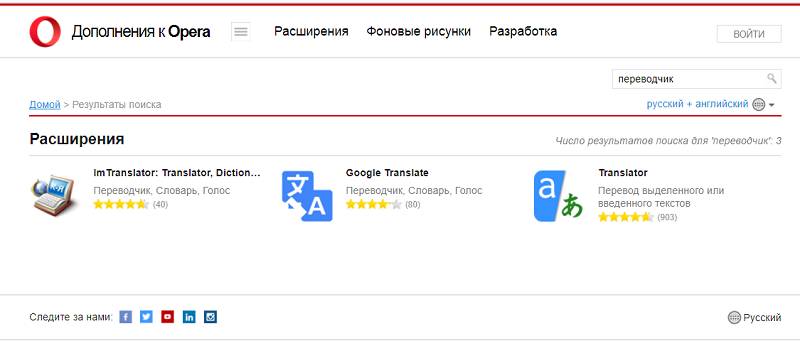
Единственное, что могу добавить, к сожалению, Оперой пользуюсь довольно редко, поэтому современные расширения вам придется изучать самостоятельно!
Теперь о старом контенте…
Верхняя часть, выше данной строки – это новый контент, который относится к новой опере! А вот к строй опере, контент действителен.
Когда вы нажмете по ссылке, то должна выти соответствующая страница с загрузкой, к сожалению для новой версии выходит сообщение, что данное расширение доступно только для версий Оперы 11 и 12.
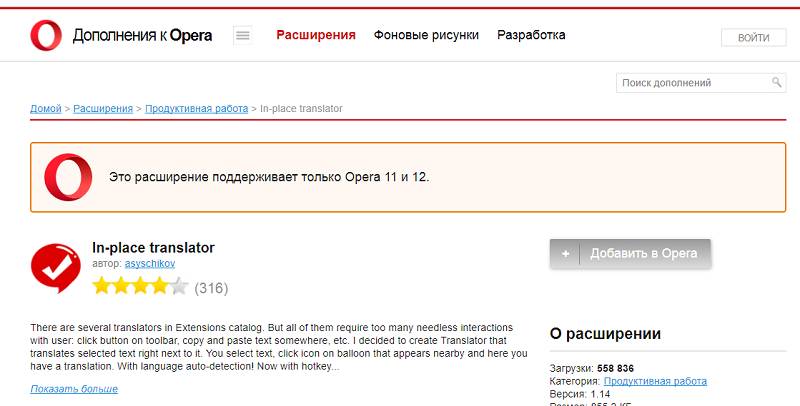
Для оперы 11, 12
Старое расширение встроенный переводчик в Опере (что в данном контексте означает старое? Данный текст был написан тогда, когда опера подошла к версии 11, т.е. строе это то, что раньше версии Оперы 11)
Поэтому пришлось искать новый переводчик!
Скачиваем переводчик по этой ссылке.
Нажимаем на зеленую кнопочку добавить в Opera.
Расширение называется «in-place translator»,
Что дословно можно перевести, как перевод по месту.
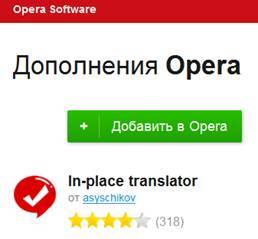
Выделяете ту часть текста, которую хотите перевести.
Появляется изображение лупы.
Нажимаем по этому изображению.
Перевод аннотации к встроенному переводчику автора расширения:
Отзыв о расширении встроенный переводчик:
Прошлые доступные расширения переводчики, никак не хотели переводить текст.
Мне кажется такой местный перевод более удобный, чем когда переводится вся страница.
В данном случае выделяешь только ту часть текста, которую хочешь перевести!
Ключевые слова переводчик , для , оперы , страниц , расширение , сайтов , скачать , в , браузере , опера , как , включить , опере , автоматически , страницы , гугл , с , английского , на , русский , новой , и , старой
Когда создан файл — 16.10.2017
Дата последнего изменения файла 16.10.2017
Просмотров 1245 с 26 ИЮЛЬ(счетчик запущен в 2017 году)
Проголосовать за статью!
Вы можете проголосовать за понравившуюся статью.(Используем только свои скрипты )
Еще никто не проголосовал
Понравилась страница?
Не стесняйся! Поделись с друзьями!
Не понравилась ?
Поделись с врагами!
Друзья!
1.
Вся информация предоставляется бесплатно! Но мы потратили и деньги и время, и если вы сможете что-то сделать в ответ, то это будет очень великодушно с вашей стороны!
Мы живем за счет кликов по рекламе, но если вы ничего не нашли подходящего, то вы все еще можете помочь проекту!
1.a.
Друзья!
Всем огромное спасибо , кто нас поддерживает!
В статье использованы материалы:
http://compsch.com/internet/perevodim-stranicy-v-opere-odnim-klikom.html
http://freeprograms.me/360-kak-perevesti-stranicu-v-opere.html
http://computerologia.ru/kak-perevesti-stranicu-v-brauzere-opera/
http://romanchueshov.ru/brauzeryi-vebmastera/perevodchik-dlya-brauzera-opera.html
http://info-4all.ru/kompyuteri-i-internet/kak-v-opere-perevesti-stranicu/
http://www.mycrib.ru/2013/10/perevodchik-dlya-opery.html
http://bezwindowsa.ru/brauzery/translator-in-opera.html
http://ruud.ru/it/20390-vse-sposoby-kak-v-opere-perevesti-stranicu-na-russkij-yazyk/
http://informatik-m.ru/2009-12-26-17-43-13/perevodchik-veb-stranic-dlja-opera.html
Оставить комментарий